Sådan rettes MBR i Windows XP og Vista
Hvad er MBR ? MBR står for Master Boot Record , og det er den første sektor på din harddisk, der grundlæggende fortæller BIOS'en(BIOS) , hvor den skal lede efter operativsystemet på din computer.
Hvis MBR'en(MBR) af en eller anden grund bliver beskadiget eller korrupt, vil operativsystemet ikke være i stand til at indlæse. Du vil normalt se fejlmeddelelser som:
Error loading operating system Missing operating system Invalid partition table
Disse beskeder er bestemt ikke sjove, især hvis du ikke er fortrolig med computere. De fleste mennesker vil automatisk antage, at deres computere er døde! Det er dog ikke sandt. Da jeg selv er i IT, er disse fejl faktisk helst andre typer Windows -fejl. Hvorfor?
Nå, det er faktisk ret nemt at rette Master Boot Record i XP og Vista . Alt(All) du skal gøre er at indlæse genoprettelseskonsollen(Recovery Console) og køre en simpel kommando. Alle(All) dine data, applikationer, indstillinger osv. er stadig intakte på drevet, og når MBR'en(MBR) er rettet, indlæses computeren normalt.
Reparer MBR i Windows XP
Så hvordan kan du reparere din beskadigede MBR ? Her er de trin, du skal følge:
1. Genstart først din computer med Windows (First)XP(Windows XP) installationsdisketten i cd-drevet. Hvis du ikke har din originale disk, så lån en eller download et ISO -billede fra en torrent-side.
2. Når du bliver bedt om det, skal du starte fra cd-drevet ved at trykke på en vilkårlig tast. Hvis Windows indlæses automatisk, skal du først gå ind i BIOS -opsætningen og ændre rækkefølgen af boot-enhederne for at starte med cd-drevet.

3. Når opsætningen er indlæst, vil du se muligheden for at trykke på R for at reparere en Windows-installation.

4. Når genoprettelseskonsollen(Recovery Console) er indlæst, skal du indtaste et nummer, der svarer til din Windows - installation. Dette er normalt kun 1. Tryk på Enter , og indtast derefter administratoradgangskoden(Administrator) .
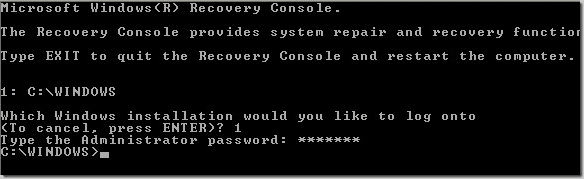
5. Skriv nu fixmbr ved prompten . Din beskadigede MBR vil nu blive erstattet med en ny master boot record, og din computer skulle nu være i stand til at starte korrekt. Bemærk, at du måske også ønsker at køre kommandoen fixboot for at reparere opstartssektoren med en ny.
Sørg også for, at du kun bruger disse kommandoer på et system med ét operativsystem installeret. Hvis du har mere end ét operativsystem installeret, kan fixmbr og fixboot ødelægge alt.
Reparer MBR i Vista
I Vista er proceduren til at rette master boot record en smule anderledes. Du skal starte Vista i Recovery Environment og derefter køre bootrec- kommandoen. Sådan gør du.
1. Indlæs først Windows (First)Vista(Windows Vista) -disken i dit drev og tryk på en vilkårlig tast for at starte fra disken.
2. Vælg sprog, tid, valuta osv., og klik på Næste(Next) . Klik nu på Reparer din computer(Repair Your Computer) .

3. Vælg det operativsystem, der skal repareres, og klik på Næste(Next) . Når dialogboksen Indstillinger for systemgendannelse(System Recovery Options) vises, skal du vælge kommandoprompten( Command Prompt) .

4. Skriv nu bootrec.exe og tryk på Enter . Dette vil genopbygge opstartskonfigurationsdataene og forhåbentlig løse dit problem. Du kan også køre kommandoen med switches for at rette op på master boot record ( /fixmbr ), boot-sektoren (/fixboot) eller genopbygge hele BCD ( /rebuildbcd ).
Hvis du stadig har problemer med at indlæse Windows , så skriv en kommentar, så skal jeg se, om jeg kan hjælpe! God fornøjelse!
Related posts
Kør gamle DOS-spil og -programmer i Windows XP, Vista, 7/8/10
Rette redigering af registreringsdatabasen er blevet deaktiveret af din administratorfejl
Overfør filer fra Windows XP, Vista, 7 eller 8 til Windows 10 ved hjælp af Windows Nem overførsel
Sådan rettes problemet 'Filnavn er for langt' i Windows
Sådan rettes Stop:0x000000F4 blå skærmfejl i Windows
Sådan rettes fejlen "Windows Installer-tjenesten kunne ikke tilgås".
Reparer manglende eller beskadigede skjulte filer og mapper i Windows
Sådan rettes Windows Update-fejl
Fjern Windows Messenger fra Windows 7, Vista og XP
Ret "Windows kan ikke installere til den valgte placering" i Windows 7 eller Vista
Kontrolpanelet i Windows - Sådan skifter du til den klassiske Windows XP-visning
Ret manglende systemgendannelsespunkter i Windows Vista og 7
Sådan rettes Windows + Shift + S, der ikke virker på Windows
Sådan tvinges gruppepolitikopdatering i Windows 2000, XP, Vista, 8 og 10
Ret fejlen "Du skal have tilladelse til at udføre denne handling".
Sådan rettes "TPM-enhed er ikke fundet fejl" i Windows
Sådan rettes "ikke genkendt som en intern eller ekstern kommando" i Windows
Sådan rettes YouTube-appen, der ikke virker
Sådan rettes "Manglende eller korrupte NTFS.sys"-fejl i Windows XP
Ret uidentificeret netværk og intet internet i Windows
